
Kazalo:
- Avtor John Day [email protected].
- Public 2024-01-30 12:02.
- Nazadnje spremenjeno 2025-01-23 15:08.
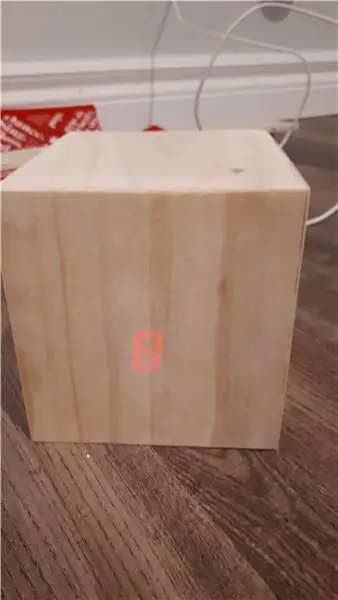
Moja motivacija: Videl sem veliko navodil o nastavitvi/ uporabi NodeMCU (zgrajenega na modulu ESP8266) za izdelavo projektov IoT (internet stvari). Vendar pa je zelo malo teh vadnic imelo vse podrobnosti/ kodo/ diagrame, ki jih je lahko začetnik spremljal od začetka do konca, in nobena od njih ni naredila točno tega, kar sem hotel.
Kaj bo to zajemalo ?: To bo zajemalo vse, kar morate vedeti (in česar nisem), vključno z:
- Materiali (kaj sem posebej uporabil)
- Arduino, NodeMcu, ESP8266, kakšna je razlika?
-
Kako začeti z NodeMcu
- Nastavitev programske opreme (Arduino IDE)
- Utripanje LED
- Možnosti napajanja NodeMcu
- Povezovanje z internetom
- Kako potegniti podatke s spletnega mesta
- »Pokažite« na želene podatke na spletnem mestu
- Thingspeak/ ThingHTTP/ API (ne bojte se, kodiranje ni potrebno)
- Dostop do teh podatkov iz NodeMCU
-
Prikaz podatkov
- Kaj sem uporabil (kako povezati 7 -segmentni zaslon)
- Nekaj idej/ stvari, ki bi jih naredil z več časa
- Predvidevam, kako zgraditi škatlo
OPOZORILO: Ogledal sem si veliko videoposnetkov, da bi izvedel, kako to narediti, in skoraj vsa koda je sestavljena iz drugih virov in ne spomnim se jih vseh. Glavni vir navdiha je bil ta tip, ki v bistvu počne isto stvar, ki jo opisujem, vendar sem ugotovil, da prebiram, kaj je bilo na zaslonu na dotik in kaj ni moteče. Menim, da je ta pouk bolj uvod v projekte NodeMcu in neke vrste IoT in ne kot poseben predmet, vendar je bil navdih za ta poseben kazalnik (severni sij) ta pouk iz leta 2008. Všeč mi je bil način, kako je bil opisan kot "reven" man's ambient orb ", ki prikazuje informacije o okolju, kot so zaloge, ogledi na YouTubu ali vreme brez uporabe telefonov ali drugih vsiljivih sredstev.
1. korak: Materiali
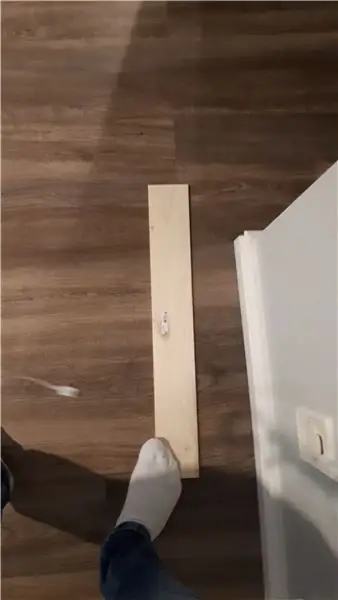
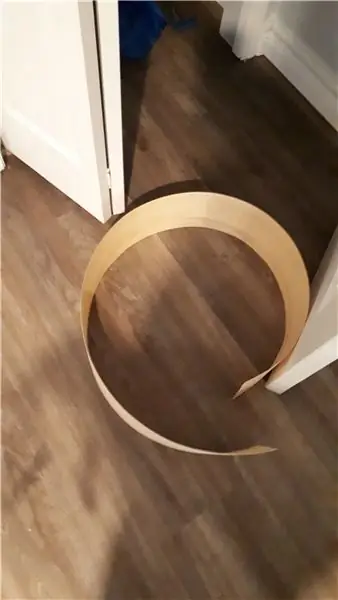
Potrebovali boste naslednje:
1. Plošča NodeMcu
2. Kabel mikro USB za nalaganje kode na ploščo in napajanje končnega izdelka, če se tako odločite.
3. LED, mostične žice (moški-moški, moški-ženski) in načrt za povezovanje stvari … to je nekako dano, toda kar koli želite "prikazati" (prikazati ali narediti odvisno od podatkov), bo zahtevalo strojno opremo. Če želite ponovno ustvariti ambientalno kroglo ali narediti točno tisto, kar sem jaz naredil, je 7 -segmentni zaslon ali nekaj LED dovolj subtilnih. Okvir je potreben za "izdelavo prototipov", preden dejansko povežete stvari 4 resnične, in v ustreznem razdelku bom razložil, kako delujejo/ kako so stvari povezane. Če ste šele začetnik, si priskrbite začetni komplet arduino, saj ima v njem veliko malenkosti (vključno z vsem, kar sem uporabil), ter arduino uno za drug projekt.
Stvari, ki jih morda morda potrebujete:
4. Napajalni modul za osnovo (Če želite NodeMcu napajati s standardnim napajalnikom … tega ne bi storil, saj ga lahko napajate le z mikro USB -jem, kar je veliko bolj priročno. Če želite narediti svoj projekt popolnoma brezžično, potem boste seveda potrebovali baterijo, vendar bom to obravnaval v razdelku o napajanju.
5. 1/4 bora za lil 'škatlo (če želite)
6. Nekaj furnirja, ki prekrije vašo škatlo in/ali deluje kot razpršilec za vašo LED ali zaslon
7. Super (CA) in/ali lepilo za les za pritrditev 5. in 6.
2. korak: Kaj je MCU vozlišča?


Če ste pravi začetnik v elektroniki, kot sem bil jaz, se morda sprašujete, kakšna je razlika med ploščo Arduino in ploščo NodeMcu, in morda ste že slišali za ESP8266 … kakšna je razlika med njimi?!?
To nikakor ni tehnično, ampak to morate vedeti.
Arduino lahko prebere vnose iz vrste zatičev, "naredi stvari" s temi vhodi in nato odda na vrsto zatičev. To je v bistvu majhen računalnik. Arduino izdeluje veliko različnih plošč in veliko "ščitov", ki se priklopijo na plošče za dodatne stvari. Izdelki, ki jih trenutno prodajajo in so povezani z internetom, so zelo dragi in jim ne sledi veliko skupnosti. Koda je napisana in naložena na plošče iz programske opreme "Arduino IDE", ki podpira C in C ++, z dodatnimi posebnimi formati. Ni vam treba vedeti, kako programirati C ali C ++ za programiranje, saj obstaja noro veliko kode, ki je na voljo na spletu, vendar nekaj poznavanja programiranja (zlasti stvari, kot so zanke while in for, deklaracija spremenljivk in področje uporabe itd.) pomaga pospešiti razumevanje. Arduino IDE ponuja tudi eno samo mesto za prenos potrebnih knjižnic za različne plošče (več o tem kasneje pri nastavitvi NodeMcu).
ESP8266 je izjemno poceni modul WiFi, ki je v bistvu zastaral ščitnike arduino, ki podpirajo internet (čeprav še vedno vidite arduino plošče, ki imajo vgrajen wifi). Skupnost DIY, ki obdaja ESP8266, je tako velika, da je skoraj edina logična izbira za izdelavo naprav, ki podpirajo internet. Pogosto se uporablja v povezavi z arduino ploščo prek zaporednih zatičev (Rx in Tx), čeprav se mi zdi, da jih nekateri uporabljajo "samostojno", a ker je mikročip tako majhen in ga je težko povezati (v osnovi ima 6 zatičev): 2 za serijsko (pogovor z stvarmi), 2 za napajanje (ozemljitev in VCC) in 2 GPIO (splošni vhodni izhod), plus deluje na 3,3 V in tako ga bo 5 V uničilo), da ga je hitro nadomestil…
NodeMcu, ki je odprtokodna razvojna plošča, tako kot Arduino, razen z gradnjo na ESP8266. Pravzaprav lahko vidite, da je ESP8266, vgrajen v ploščo NodeMcu, obkrožen na slikah, ki sem jih priložil. Ta plošča je popolnoma prijazna za programiranje in vmesnik ter je v osnovi primerljiva z arduino nano. Ima veliko več zatičev in ga je mogoče programirati prek USB -ja neposredno iz računalnika, ne da bi morali iti skozi drugo ploščo. Čeprav plošča tehnično še vedno deluje na logiki 3,3 V in ne na logiki 5 V, ima vgrajene čipe za upravljanje te napetosti, zato se lahko napaja tako kot vaš arduino, bodisi prek USB-ja ali prek vtičnic VCC (napetost). V bistvu je za vse stvari interneta stvari NodeMcu dobra, preprosta enojna plošča za uporabo in omogoča WiFi … čeprav je dobra izbira tudi za projekte, ki niso povezani z wifi. Tehnično je jezik NodeMcu "out of the box" LUA, vendar ga boste po enkratni nastavitvi v Arduino IDE lahko programirali tako kot kateri koli drug Arduino.
3. korak: Začnite z NodeMcu
Za prvi zagon z NodeMcu sem uporabil naslednji video in če natančno sledite vsem njegovim navodilom, bi moralo vse delovati dobro.
1. Nastavitev programske opreme (Arduino IDE)
- Prenesite Arduino IDE s zgornje povezave in izberite "samo prenesite", če ne morete prispevati donacije
- Odprite programsko opremo Arduino IDE
- Pod Datoteka -> Nastavitve, URL -ji dodatnih upraviteljev plošč prilepite naslednjo povezavo "https://arduino.esp8266.com/versions/2.5.0-beta2/package_esp8266com_index.json"
- Pod Orodja -> Plošča -> Upravitelj plošč (na vrhu) se pomaknite navzdol do dna ali poiščite ESP8266 in kliknite namestitev
- Morda boste morali znova zagnati Arduino IDE, da se to prikaže, zdaj pa kliknite Orodja-> Plošča in izberite ploščo, ki jo imate, to je modul NodeMcu 1.0 ESP12-E
- Tega koraka vam morda ne bo treba narediti, vendar povežite USB z računalnikom iz vašega NodeMcu (lučke bodo utripale), pojdite na Nadzorna plošča -> Upravitelj naprav -> Vrata -> in nato OPOMBITE vrata COM, ki so označena "Silicone Labs …" to so vrata COM, ki jih uporablja NodeMcu
- Vrnite se v Arduino IDE in v Orodja-> Vrata: in se prepričajte, da so ta vrata izbrana
- Vse bi moralo biti dobro, vendar zagotovite, da je pri orodju velikost bliskavice 4 (ne skrbite za SPIFFS, karkoli je izbrano, je dobro) in da je hitrost nalaganja 115200, mislim … NodeMcu dejansko uporablja hitrost prenosa podatkov 9600 za prenos podatkov nazaj na serijski monitor (če ne veste, kaj to pomeni, ne skrbite, bo prikazano v primeru), če pa v kodi in nato na monitorju, imate 9600, v redu je.
2. Utripanje LED
To je kot "Hello World" (t.j. baby $ h1t) programiranja, vendar vam pove, da je s ploščo vse v redu, in vam bo pomagal, da se seznanite z Arduino IDE. To NE dokazuje zmožnosti WiFi plošče (to naredimo v naslednjem primeru), samo poskrbi, da je povezana in da lahko deluje itd.
- Odprite arduino IDE, priključite NodeMcu
- Preden kaj storite, upoštevajte, da obstaja okvir za najosnovnejšo kodo, ki jo lahko zapišete v svoj arduino, z zanko setup (), ki se izvaja enkrat, in drugo zanko (), ki bo delovala neprekinjeno večno. Naša končna koda bo strukturirana tako, z nekaj dodatki, dodanimi zgoraj, in funkcijo, definirano na dnu
- Datoteka-> Primeri-> (v razdelku NodeMcu 1.0) ESP8266-> Utripaj
- To bo odprlo nekaj kode v oknu. Nekje ga shranite.
- V tej kodi zanka setup () vsebuje definicijo vgrajene LED na plošči kot izhod, zanka pa oddaja visoko in nizko to LED. Upoštevajte, da se bo za LED, vgrajeno v ploščo (samo! To ni tipičen primer), izhod "LOW" (0 voltov) vklopil, ker je privzeto vklopljen, in "HIGH" (3,3 V v v tem primeru mislim), je izklopljen
- Če je vse pravilno nastavljeno, kot je opisano zgoraj, lahko kliknete »Preveri« (kljukica v krogu v zgornjem levem kotu), da zagotovite, da ni napak (ta ne bo imel nobene napake, ker niste t tega ne napiši, toda tvoj bo!), in ko bo vse v redu, tik ob njem "Naloži"
- Ko kliknete nalaganje, se na črnem območju na dnu prikažejo stvari, ki se berejo, in pike/ % dokončanja izpolnitve
- Ne skrbite, da piše, da bo zavzel 33% pomnilnika … to je v bistvu "fiksna" količina, ki jo zavzame celo najpreprostejša koda, kar sem napisal, je zavzelo le še 1% prostora
- Videli boste, da LED na plošči začne utripati (kar je morda že malo počel), zato lahko spremenite količino tisočakov sekunde (milisekunde) v zakasnitvenem delu skripta. Če je to vaše prvo programiranje, bo gledanje LED utripa z nekoliko drugačno frekvenco verjetno prava vznemirljiva vožnja
3. Možnosti napajanja NodeMcu
Nisem prepričan, zakaj tega sprva nisem razumel, toda koda, ki jo naložite na ploščo, bo tam ostala in bo delovala večno in za vedno, dokler bo nanjo napajana energija. Če bi na primer po dokončanju 2. koraka odklopili vtič iz računalnika in ga napajali drugje, bi spet začel utripati. Najlažji način za vklop NodeMcuja je, da vanj priključite mikro USB in nato v polnilni blok, tako kot ga uporabljate za mobilni telefon v steni (blok 5V 1A ali karkoli že je). Za informacije o tem, kako napajati stvari, polarnost enosmernih vtičnic itd., Si oglejte moje druge navodila, vendar bistvo je, da lahko uporabite poljubno jakost amperaže, če zadostuje za napajanje vseh stvari (1A je več kot veliko za to ploščo in vse LED -je, ki jih na primer uporabljate), vendar mora biti napetost v zelo tesnem območju, da vse deluje pravilno. Na NodeMcu lahko varno uporabljate napajalnik s katero koli napetostjo od 3,3 V do 20 V, saj je na plošči regulator, ki duši to napetost navzdol (to je lepa lastnost). Pri amperaži je prehod v redu, saj bo plošča narisala le tisto, kar potrebuje, pri napetosti pa je na splošno varneje uporabljati napetosti, ki so blizu, ne da bi šle pod, zahtevanega #, zato je treba opraviti manj dela/ izgubiti moč znižanje napetosti navzdol. Če res želite uporabiti baterijo ali želite priključek za enosmerni tok (morda zato, da imate lep dolg kabel), so zatiči za uporabo sosednji ozemljitveni zatiči VIN.
4. Povezovanje z internetom
Kot datoteko sem priložil (zaradi potomcev, v primeru, da videoposnetek izgine) kodo iz zgornjega videoposnetka youtube, vendar pojdite skozi povezavo youtube in mu omogočite ogled kode. Pravzaprav je vredno vašega časa, razlaga zgodovino deske, ki je nekako zabavna.
Odprite datoteko kode arduino z imenom "Wifi_connect" in spremenite SSID in geslo v svoje, nato pojdite
- Upoštevajte, da je nad zankami vrstica #include, ki Arduinu sporoča, naj vključi knjižnico, napolnjeno z vsebinami WiFi za ESP8266. To je v bistvu kup pripomočkov in stvari, ki so združeni skupaj in vam omogočajo, da posebne stvari počnete relativno preprosto, z uporabo vnaprej napisanih stvari, ki jih vsebuje knjižnica. Na primer, če ste kupili ščit ali dodatek k plošči, ima verjetno povezane knjižnice, tako da lahko lažje povežete z njim.
- Orodja-> Serijski monitor
- Prepričajte se, da je serijski monitor nastavljen za branje pri 9600. Če ni pri pravi hitrosti, bo serijski monitor izpljunil popačeno nered, zato je to dober pokazatelj, da vaš serijski monitor ni enak hitrosti, kot je definiran serijski v kodi
- Kliknite preverjanje in zagon ter ogled serijskega monitorja, ko se dokonča … povedal vam bo veliko podrobnosti o povezavi, če je delovala, in pokazal, da se ESP8266 v NodeMcu lahko poveže z vašim WiFi! Nič ne počne, če pa bi šli in priključili to ploščo nekje na steno, bi lahko počakali 30 sekund in bili dokaj prepričani, da je vzpostavila povezavo z internetom, kar bi moralo biti tudi navdušujoče.
- Če se želite preizkusiti, poskusite združiti kodo "bllink" in kodo "wifi_connect", da bo vgrajena LED -lučka vklopljena, ali utripati, ko bo povezana z internetom. To je odličen način za učenje!
Če ste naredili vse zgoraj navedene stvari, čestitam! Pokazali ste, da lahko kodo naložite v NodeMCU in da se lahko NodeMcu poveže z vašo WiFi. Pravzaprav bomo uporabili nekoliko drugačen način povezovanja z WiFi, pri čemer bomo uporabili knjižnico MultiWifi in ne navadne stare knjižnice Wifi, saj vam omogoča enostavno dodajanje seznama WiFis in samo poskus poskusite vzpostaviti povezavo s katerim koli drugim.
4. korak: Kako potegniti podatke s spletnega mesta
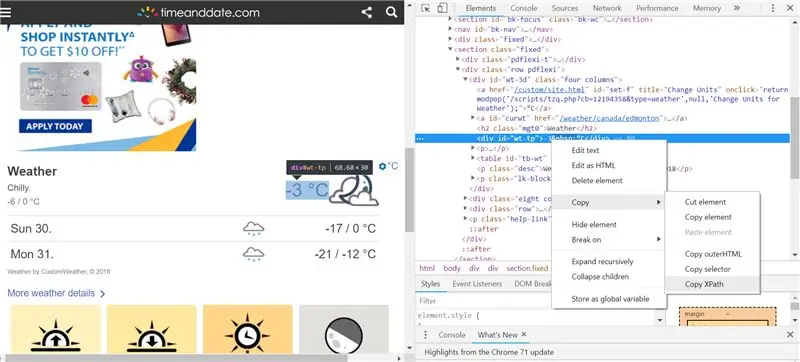
Podatki na spletnih mestih so shranjeni na zelo grozljiv način. Filtriranje tega v stvari, ki jih želite, ali "razčlenjevanje", ker je enako grozljivo, in poskus tega brez znanega poznavanja HTML je lahko zastrašujoč … zato je cilj, da podatke, ki jih želite, odstranite s sablasnega mesta v zelo čisto in srečno mesto. Funkcionalno to pomeni, da gre od URL -ja, ki prikazuje celotno spletno mesto, do URL -ja, ki prikazuje SAMO posamezen kos podatkov, ki ga želite.
1. "Pokažite" na želene podatke na spletnem mestu
Pojdite na spletno mesto, ki vas zanima, na primer tukaj
www.timeanddate.com/worldclock/canada/edmonton
nato pojdite na želene podatke, z desno miškino tipko kliknite in izberite "pregledaj". V brskalniku bo odprl pregledovalnik HTML in prikazal končno vejo drevesa, iz katere prihajajo vaši podatki. Ugotavljam, da je najlažji brskalnik za to chrome, očitno pa ima firefox nekaj razširitev, ki ga izboljšujejo … toda idk se mi zdi, da je to samo klasična oseba za firefox?
Tam živijo podatki. Včasih ima ID, na katerega se sklicuje, včasih je samo zapisan. Kako torej to izvlečemo?
2. Thingspeak/ ThingHTTP/ API (ne bojte se, kodiranje ni potrebno)
Ne bom niti govoril o tem, kaj so API -ji in kako jih izdelate, lahko pa si jih predstavljate kot dejansko povezavo ali prenos med vami (vaše zahteve) in kje so stvari, ki jih zahtevate. Klasična analogija je natakar v restavraciji. Če želite to narediti brez kodiranja, boste uporabili brezplačno storitev, imenovano "ThingSpeak", natančneje njihovo aplikacijo "ThingHTTP". Samo ustvarite račun, nato pojdite na aplikacije in pot na dnu, stvarhttp, in jo ustvarite.
Edino, kar morate storiti, je, da kopirate in prilepite URL spletnega mesta, na primer zgornji datum in uro spletnega mesta, nato pa se pomaknete navzdol do zadnjega polja "Niz za razčlenitev". To je pot do želenih podatkov.
Mislim, da je to pot mogoče dati na nekaj načinov, vendar najpreprostejši in edini način, ki ga poznam, je, da z desno miškino tipko kliknem na tisti del podatkov, kot je opisano zgoraj, ga pregledam in nato z desno miškino tipko označim vrstico, ki ustreza tem podatkom v pregledovalnik HTML in pojdite na Copy-> x path. To je prikazano na priloženi sliki.
Ko končate, poskusite iti na URL, ki je ustvarjen za vas, in preverite, ali vsebuje želene podatke na nek način, s katerim je mogoče vsaj delati. Na primer, moj pravi, da je temperatura "XX F" namesto števila stopinj Celzija, vendar se lahko enote in F na koncu zlahka spremenijo v kodi. IZJEMNO SKUPNO JE PRIDOBITI NAPAKO, DA JE NI MOGOČE PARČIRATI. V tem primeru poskusite izbrisati nekatere glave v xpath -u, preverite, ali lahko podatke najdete drugje, ali se obrnite na forum, kjer bodo morda lahko prepoznali "poškodovane" vidike vašega razčlenjevalnega niza. Ta metoda zagotovo NE bo delovala na spletnem mestu, ki s spletnega mesta ne naloži želenih podatkov, ampak (sama) potegne iz nekega zunanjega vira, kar zahteva nekaj časa za nalaganje. Vendar bi moralo biti dobro za stvari kot so stvari na YouTubu, vreme itd.
3. Dostop do teh podatkov iz NodeMCU
Veliko sem že tipkal, zato si oglejte priloženo kodo, ki vsebuje veliko pripomb in je trenutno nastavljena za branje po aurori borealis po verjetnosti za Edmonton AB, Kanada (samo!). Prva sprememba, ki jo boste morali narediti, je samo sprememba URL -ja (pravzaprav le 16 -mestnega ključnega dela URL -ja api -ja) v vašo lastno stvarhttp.
Druga stvar, ki jo boste morali prilagoditi, je zanka (), kamor se vnese dejanska "vrednost" in shrani kot spremenljivka "yourvalue", ki je niz (besedilo). Od tam se lahko uporablja na kakršen koli način. Odstranil sem simbol odstotka, razdelil 2 števki % na 2 spremenljivki (na primer 14 % na 1, 4) in vsaka je bila shranjena kot cela števila, vendar bi morali z nekaj hitrimi iskalnimi poizvedbami ali komentarji v Googlu tukaj da izvlečete točno tiste številke, ki jih želite iz niza, ki ga ustvari http. Številke boste potrebovali, če se želite odločiti, ali je velika ali majhna ali deljiva z nekaj dovolj, da vklopite ali izklopite ali prikažete. Preostali del kode od te točke dalje, vključno s funkcijo na dnu, imenovano sevenseg (), se uporablja za prikaz dveh številk.
Postavljajte vprašanja o kodi ali kako lahko izvlečete ali prikažete vrste stvari, ki jih želite, ali kako lahko uporabite te številke, na primer delite spekter LED rgb in preslikate različne vrednosti v različne barve.
5. korak: Prikaz podatkov
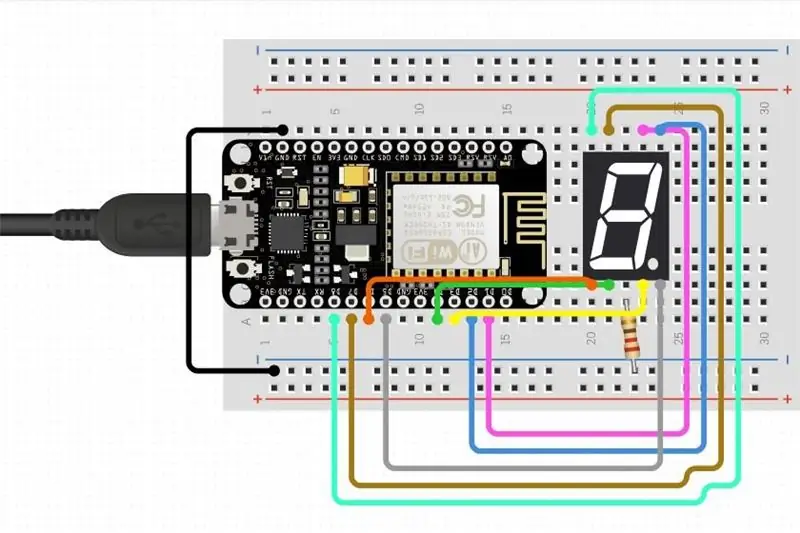
1. Kaj sem uporabil (kako povezati 7 -segmentni zaslon)
Dobil sem priložen diagram/ sledil ožičenju, ki ga opisuje ta druga navodila.
Ožičenje je dokaj preprosto, če pa še niste uporabili mize, je lahko zmedeno, kaj se dogaja. V bistvu je načrt za povezovanje jasnih in začasnih.
Vsi naslednji opisi bodo povezani s priloženim diagramom: Okrožno ploščo lahko vodoravno razdelite na 2 ponavljajoči se polovici, od katerih ima vsaka dva ločena segmenta: vodoravno - in + vrstice, ki podaljšajo dolžino mize (za napajanje) in navpične stolpce, ki so oštevilčene in so sestavljene iz 5 mest na stolpec, ki se uporabljajo za označevanje povezav. Nato nastane majhna vrzel, nato pa se te iste lastnosti podvojijo na drugi strani te namišljene ločnice. Vse pike v vodoravni + vrsti so povezane skupaj, vse vodoravne - v vrsti pa so povezane skupaj. To vam omogoča, da napajanje priključite na en konec plošče, nato pa lahko priključite stvari na katero koli mesto ob +, da izklopite napajanje, tako kot dolg vtič za vtičnice. Enako velja za - row, ki se uporablja za ozemljitev stvari. Za oštevilčene stolpce je vsako mesto v oštevilčenem stolpcu povezano z ostalimi 4 mesti. Upoštevajte, da pet mest v stolpcu NI povezanih s petimi nasproti namišljene polovice črte. Ohišje je bilo mogoče vzdolžno prerezati in električnih povezav ne bi prekinili.
NodeMcu se popolnoma prilega dvema polovicama plošče, pri čemer ima vsak zatič, ki ustreza napajanju ali vhodom/izhodom, oštevilčen stolpec, tako da lahko priključite žice na preostalo dostopno mesto in ga povežete drugje na plošči. Enako velja za 7 -segmentni zaslon, prikazan na diagramu. Na primer, sledite poti tal od plošče do 7 -segmentnega zaslona v diagramu.
- ozemljitveni zatič iz NodeMcu je priključen v stolpec 2
- žica od stolpca 2 do vodoravne vrstice napajanja -ve (označeno s konvencionalno maso)
- od ozemljitvene vrstice (številka stolpca ni pomembna, saj je celotna vrstica povezana) do stolpca 22 prek upora
- v "ozemljitveni" zatič na 7 -segmentnem zaslonu, ki je prav tako priključen na stolpec 22
Namen upora na diagramu je v bistvu, da "vpije" nekaj presežne izhodne moči v LED, ki funkcionalno deluje za zatemnitev zaslona. Videli boste, da je, ko sveti "1" v primerjavi z "8", 1 veliko svetlejša, saj sveti manj LED. Manj ko sveti LED, dlje bo trajal, zato je upor potreben. Večina diagramov za 7 -segmentne zaslone dejansko kaže, da je z vsakim od posameznih segmentov zaporedno upor, vendar se zdi, da to dobro deluje. Uporabil sem 1K ohmski upor.
Zavedajte se, kateri zatiči ustrezajo kateremu zatiču na zaslonu, saj so ti preslikani v kodi.
2. Nekaj idej/ stvari, ki bi jih naredil z več časa
Tu sem se v bistvu ustavil, vendar bi lahko glede na vrednost svojih podatkov izbrali še veliko drugih stvari, na primer:
- rgb LED, ki spreminja barvo glede na vrednost ali pokriva gradient, na primer iz zelene v rdečo
- popoln LED zaslon
- logični vklop/izklop preko/pod vrednostjo za resnično/napačno LED, ki se samo vklopi ali izklopi, da označi nekaj
- motor, ki se obrača ob določenem času dneva, na primer za ventil na sistemu za zalivanje ali za sprostitev poslastice za vašega psa … Prepričan sem, da obstajajo učinkovitejši načini za to, kot tolmačenje časa prek wifija, vendar je to možnost!
Naslednji korak (za katerega je presenetljivo veliko več vaj) je objavljanje podatkov na vašem strežniku OWN (kar je mogoče storiti tudi prek predvajanja stvari) in nato uporaba teh podatkov (na primer za avtomatiziran vrt ali stvari v pametni hiši).
Korak 6: Izdelava škatle

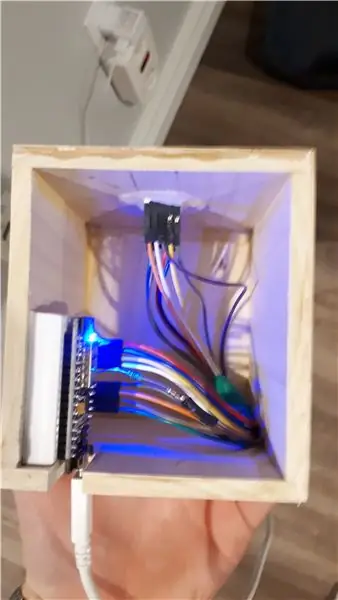
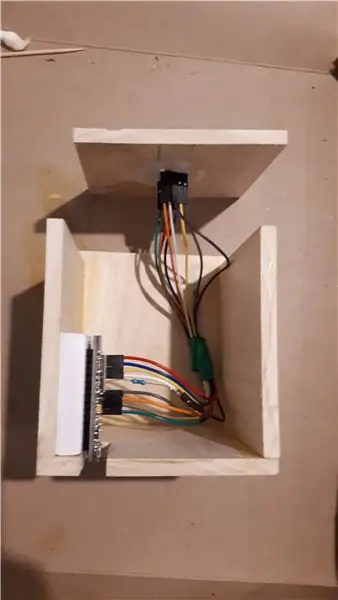
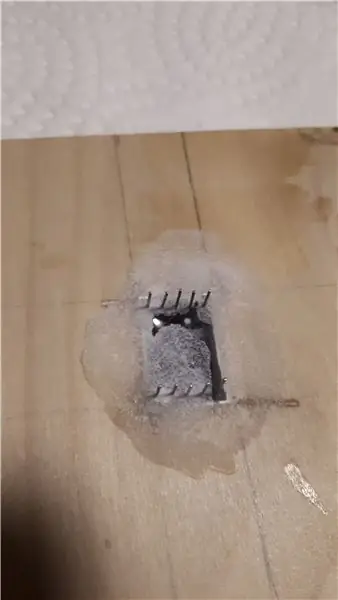
Vse povezave, ki so narejene prek plošče, lahko postanejo trajne tako, da spajkate žice neposredno med ploščo in izhodom (na primer LED) ali pa uporabite veliko manjšo ploščo ali tiskano vezje za povezavo na lestvici, ki se prilega vaš projekt. Odločil sem se za uporabo majhne ploščice, ki je prišla v kompletu, ki sem ga povezal, in le spajkati upor na konec žice … ni zelo robusten, vendar funkcionalen!
Odrezala sem 4 kose 1/4 "x 3,5" bora pri 3,5 "(stranice) in enega pri 4" (vrh), jih samo udarila in zlepila skupaj, pri čemer sem poskrbela, da so vsi obrazi kvadratni kolikor je mogoče, da je bil vsak obraz čim bolj poravnan. Pred lepljenjem sprednjih ali zadnjih kosov sem zarezala področja, na katerih sta zaslon in plošča dovolj štrlela, da ju lahko vidimo/ priključimo. Majhna plošča, ki sem jo dobil, je imela na hrbtni strani lepljiv trak, tako da ga je bilo mogoče pritrditi na eno od stranskih sten, zaslon s sedmimi segmenti pa lahko držimo tako, da kos najprej položimo na embalažni trak in zaslon postavimo na ta trak, in nato potresemo pecilni prašek po/v vse vrzeli. Nato sem v vrzeli vlil CA (super) lepilo, ki se je ob stiku s sodo bikarbono takoj strdilo, da je zaslon držalo na mestu, poravnano s sprednjo stranjo sprednjega dela. Embalažni trak je bil namenjen preprečevanju, da bi lepilo prodrlo med zaslon in površino, na katero je obrnjeno navzdol, in ga zatemnilo, ko se posuši.
Na vse strani sem prilepila borov furnir (z lepilom CA, ki je po mojem mnenju boljše od lepila za les) in z vsakim nanešenim kosom brusila robove navzdol, da bi bil videti enakomeren/ skril zadnjico/ deloval kot difuzor za prikazati kot v tem videu.
Priporočena:
Obvestilo obiskovalcev spletnega mesta z IFTTT: 6 korakov

Obvestilo obiskovalcev spletnega mesta z IFTTT: V tem navodilu boste prejeli obvestilo za Android, ko nekdo obišče vašo spletno stran. Zato morate za to imeti malo znanja o programskem jeziku PHP in osnovno znanje jezika Simple C, da boste vedeli, kako deluje ta aplikacija IFTTT dela (
Kako brezplačno dobiti Final Cut Pro neposredno s spletnega mesta Apple: 5 korakov

Kako brezplačno dobiti Final Cut Pro neposredno s spletnega mesta Apple: Pozdravljeni, ustvarjam videoposnetke Youtube in dolgo časa nisem mogel ustvariti želene vsebine zaradi omejitev iMovie. Za urejanje videoposnetkov uporabljam MacBook in vedno sem si želel vrhunsko programsko opremo za urejanje filmov, kot je Final Cut Pro t
Vadnica IO spletnega gonilnika z uporabo spletnega mesta v živo in primeri dela: 8 korakov

Vadnica IO spletnega gonilnika z uporabo spletnega mesta v živo in primeri dela: vadnica spletnega gonilnika IO z uporabo spletnega mesta v živo in primeri dela Zadnja posodobitev: 26. 7. 2015 (Pogosto preverjajte, ko posodabljam ta navodila z več podrobnostmi in primeri) Ozadje Nedavno sem imel zanimiv izziv, ki se mi je predstavil. Moral sem
Nastavitev spletnega mesta z Googlovim ustvarjalcem strani: 6 korakov

Nastavitev spletnega mesta z Googlovim ustvarjalcem strani: Kako nastaviti spletno mesto z novim ustvarjalcem strani Google Labs. (Kako brezplačno narediti preprosto spletno mesto velikosti 100 MB in ga pripraviti popoldne.) Vključno s tem, kako povezati stran z obrazcem na stran, povezavo do drugih strani, povezavo do naloženih datotek html, slike,
Pridobite brezplačne videoposnetke in flash igre s katerega koli spletnega mesta: 24 korakov

Pridobite brezplačne videoposnetke in flash igre s katerega koli spletnega mesta: - OPOMBA - ne odgovarjam za nezakonite težave ali težave, s katerimi se spopadate s tem navodilom, ki je namenjen samo informiranju! v tem navodilu vam bom pokazal, kako videoposnetke in flash igre odstraniti s katerega koli spletnega mesta v Internet Explorerju
